在众多数据中,用户若想快速地汇总各项数据,就可以使用分类汇总功能,以提高工作效率。分类汇总是按照指定分类字段和汇总方式对该字段项目快速汇总的工具,这样就可以快速地查看某个项目的统计数据。使用Excel2010中的分类汇总分析数据方式多样,有求和、求平均值、计数、最大值、最小值、方差、标准差等。
一、创建分类汇总
要想得到数据的分类汇总结果,首先需要创建分类汇总,对分类字段、汇总方式进行选择,并勾选相应的汇总项。但在创建分类汇总前,还要先对数据清单进行排序。
1、单击“分类汇总”按钮
打开excel表格,该工作表中的数据已经按照“日期”升序排序,切换至“数据”选项卡,在“分级显示”组中单击“分类汇总”按钮,如下图所示。
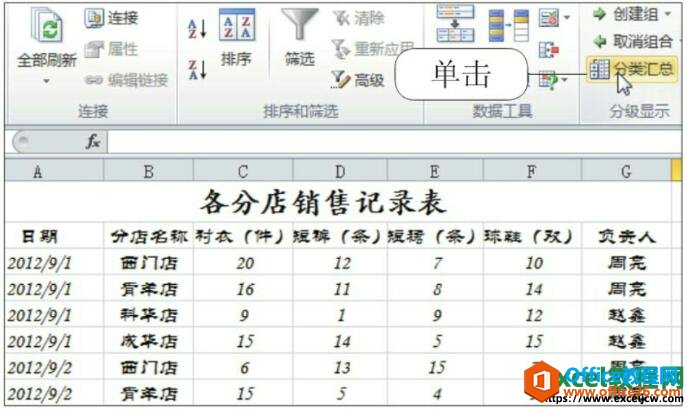
图1
2、设置分类汇总项
弹出“分类汇总”对话框,设置“分类字段”为“日期”,设置“汇总方式”为“求和”,在“选定汇总项”列表框中勾选“衬衣(件)”、“短裤(条)”、“短裙(条)”、“球鞋(双)”复选框,最后单击“确定”按钮,如下图所示。
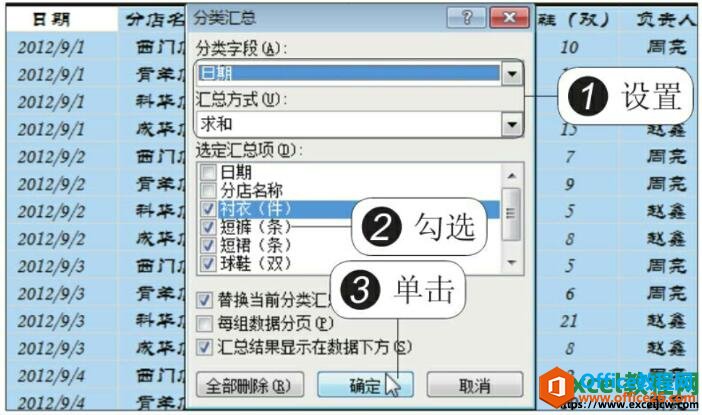
图2
3、显示分类汇总的结果
返回工作表,可发现销售记录表按照日期分类汇总出了所有分店各商品的销量总记录,如下图所示。
如何利用Excel2010中的追踪功能查看公式
在检查公式时,可利用Excel2010中的追踪功能查看公式所在单元格的引用单元格和从属单元格,从而了解公式和值的关系。在完成公式的追踪后,可利用移去箭头功能选择要删除的追踪箭头。 一
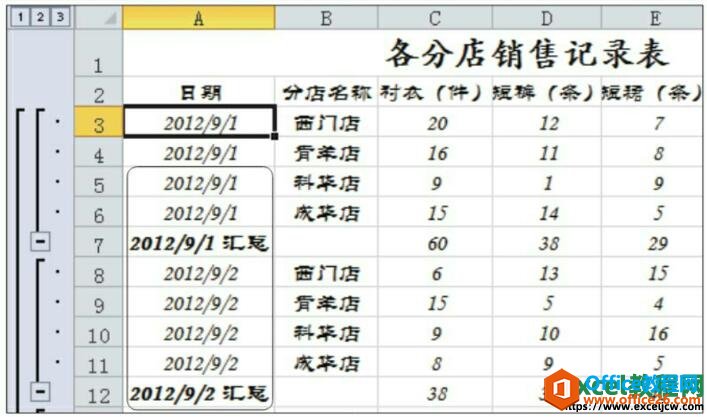
图3
二、创建嵌套分类汇总
嵌套分类汇总是对已经汇总的数据再次进行其他字段的汇总,这样,汇总结果就包含多个分类字段,也称为多层次分类汇总。
1、设置嵌套分类汇总
打开excel表格,可发现工作表中的数据已按照“日期”对所有商品的销售进行了汇总,打开“分类汇总”对话框,设置“分类字段”为“负责人”,“汇总方式”和“选定汇总项”保持不变,取消勾选“替换当前分类汇总”复选框,单击“确定”按钮,如下图所示。
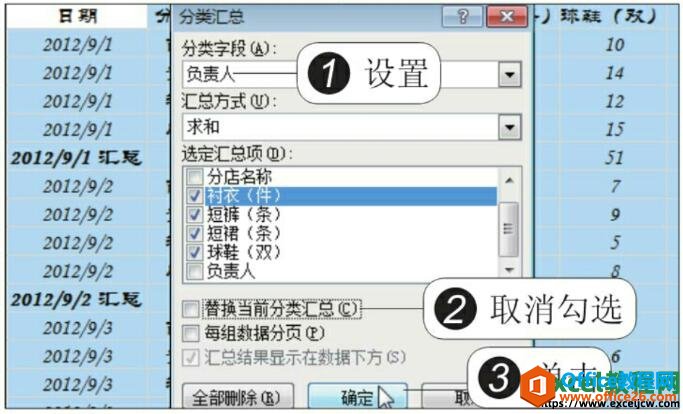
图4
2、显示嵌套分类汇总方式
此时工作表中的数据在按照“日期”进行汇总的前提下,在下一级还嵌套汇总了各个分店的负责人每天完成的销售总量记录,如下图所示。
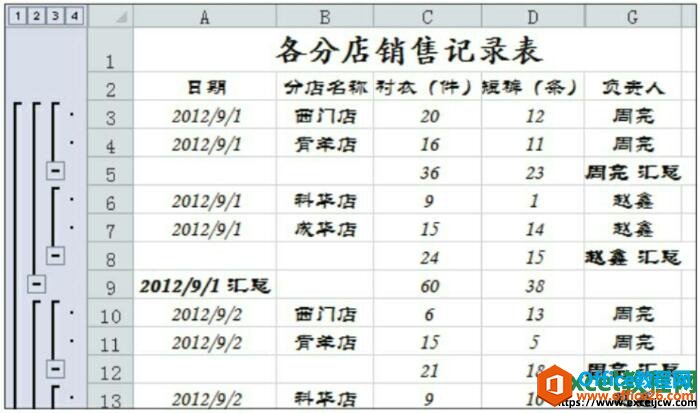
图5
我们在使用excel2010中进行嵌套分类汇总前,需要对汇总字段按照顺序进行排序,如上例中,在对“负责人”进行汇总前就已经对该字段进行了排序。
excel电子表格保存后格式消失
Excel电子表格保存后,重新打开时原先设置的格式都没了。 解决方法: 点击表格左上角文件旁边的三条横线 然后点击下面的选项,进入到下一个设置窗口 进入到表格选项界面之后,找到常规






